IPhone 5 Safari Nasıl Yer İşareti
İPhone'un klavyesinde yazmak zor olabilir, bu nedenle sürekli Google aramaları yapma veya eksiksiz bir web sitesi adresi yazma olasılığı can sıkıcı olabilir. Web tarayıcılarında hem bu gereksiz yazım ihtiyacını hem de çok sayıda belirli adresi hatırlamaya çalışırken karşılaşılabilecek zorlukları hafifletmek için yer imleri bulunur. Neyse ki yer imi özelliği iPhone 5 Safari tarayıcısına da taşıyor, ancak iPhone 5'te bir yer imi oluşturma hakkında ne kadar açık olmayabilir, bu yüzden iPhone 5'lerde yer iminin nasıl yer alacağını öğrenmek için aşağıdaki talimatları okuyabilirsiniz. Safari uygulaması.
İPhone 5 Safari'de bir sayfaya yer işareti koyma
Daha önce Chrome iPhone 5 uygulamasında yer işaretlemenin yanı sıra iPad'de yer işaretlemesini tartışmıştık, ancak işlem iPhone 5 Safari uygulaması için farklı. Neyse ki, bu diğer iki cihazda olduğundan daha zor değil, bu yüzden aşağıda belirtilen adımları öğrendikten sonra iPhone 5'de Safari'ye yer işareti koymaya hazır olacaksınız.
Adım 1: Safari uygulamasını başlatın.

Safari uygulamasını açın
2. Adım: Yer işareti koymak istediğiniz sayfaya gidin.
3. Adım: Ekranın altındaki çubuktaki Paylaş simgesine dokunun.
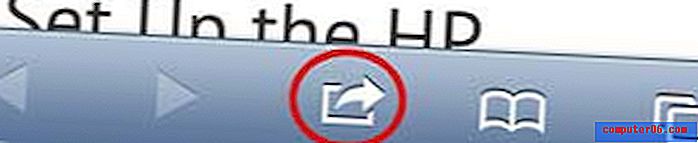
Paylaş simgesine
4. Adım: Yer İşareti simgesine dokunun.
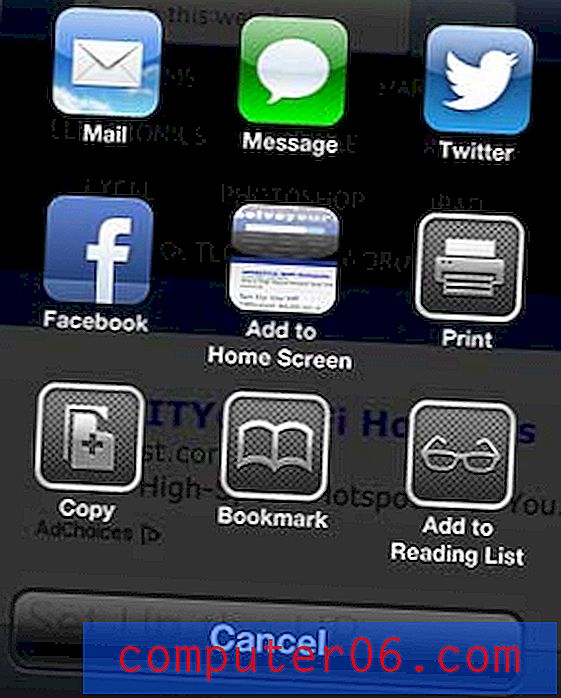
Yer İşareti seçeneğini belirleyin
Adım 5: Üst alana (gerekirse) yer işaretiniz için bir ad yazın ve ardından web sitesi adresinin altındaki Yer İşaretleri düğmesine dokunun.
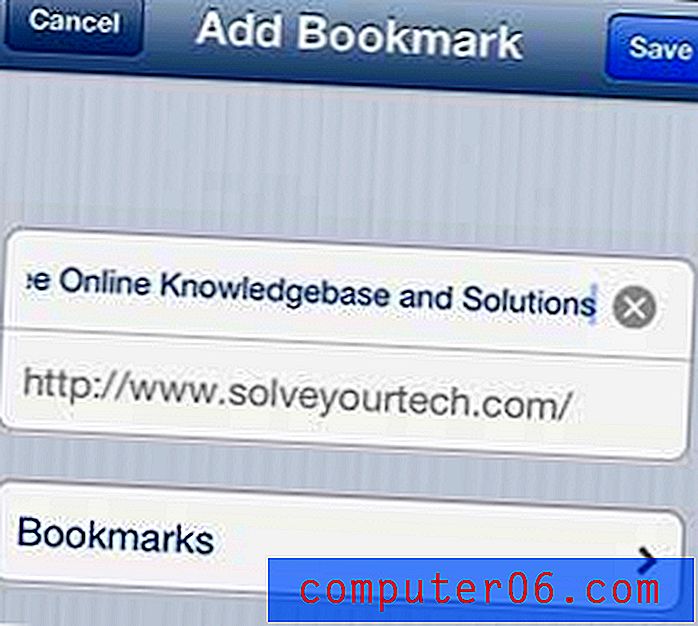
Yer işareti için bir ad yazın ve ardından Yer İşaretleri seçeneğine dokunun
Adım 6: Yer işaretini kaydetmek istediğiniz klasörü seçin.

Yer işareti için tercih edilen konumu seçin
Adım 7: İşlemi tamamlamak için ekranın sağ üst köşesindeki Kaydet düğmesine dokunun.
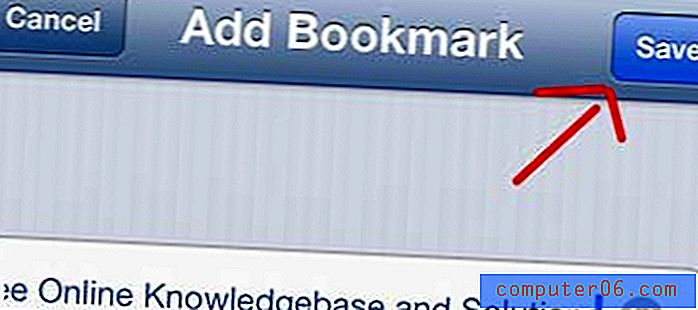
Kaydet düğmesine dokunun
Ardından, ekranın altındaki Yer İşareti simgesine dokunup istediğiniz yer işaretine giderek yer işaretlerinize erişebilirsiniz.
Henüz bir iPad veya iPad Mini satın almadıysanız, Amazon'daki seçime göz atmalısınız. Ayrıca, görsel olarak çekici bir seçenek olup olmadığını görmek için iPhone 5 kılıf koleksiyonuna göz atın, ancak cihazınızı yanlışlıkla düşürmeniz durumunda size gerekli korumayı sağlayacaktır.



